厌倦了微软吗?如何实现从Windows到Linux的转换
- 技术相关
- 1年前
- 132
- 更新:2024-01-24 14:52:32
微软已经转向Windows 11,但如果你厌倦了嵌入广告、不断更新、数据收集和不断上升的硬件要求,我们不会责怪你。你的Windows10机器很有可能无法升级到下一代Windows,那么你应该怎么办?
如果你曾经考虑过跳转到不同的操作系统,现在是完美的时机。但如果你不想花更多的钱买Mac,重要的是要记住,你不会被Windows-MacOS二进制文件所困,甚至不得不满足于基于浏览器的Chrome OS。
相反,只要有一点耐心和一些命令行敏锐,您就可以转向Linux的世界。不管你怎么想,跳跃比你想象的要容易得多。以下是如何安装Linux发行版,然后下载和管理应用程序,以便您开始使用。
选择您的分销
与Windows和MacOS不同,并不是只有一个版本的Linux。相反,Linux被打包成许多不同的发行版或“发行版”,每个发行版都有自己的接口和一组功能。选择要安装的发行版是这项爱好中有趣的一部分。其中一个可能使用类似Mac的界面,带有一个底座和“应用程序商店”,而另一些人可能更简约,需要从命令行安装应用程序。
对于您的第一个安装,您可能需要一些流行的和初学者友好的东西,所以当您需要帮助时,很容易获得帮助。Zorin OS(在一个新窗口中打开)在布局和功能上模仿了Windows,但它不会像你学习的那样有一个大的社区可用。另一方面,Ubuntu(在一个新窗口中打开)可以说是最受欢迎的Windows发行版,但这些天它与Windows一点也不像。
这就是为什么我建议您从Linux Mint(在新窗口中打开)开始安装您的第一个Linux。Linux Mint是一个完美的中间选择:它是为初学者设计的,提供了一个熟悉的桌面环境,它基于Ubuntu,所以当你需要帮助时,你可以利用庞大的Ubuntu/Mint社区。
你可以自由地查看其他发行版,但我将在本指南中使用Mint,我建议你也这样做。这不是我个人选择的发行版,但它对Windows新手来说很棒,一旦你在一个初学者友好的系统上敲定了基础知识,探索其他发行版就更容易了。
创建您的安装驱动器
打开铸币厂的下载页面(在新窗口中打开),你会看到同一操作系统的多个版本。Cinnamon既时尚又现代,是我向前Windows用户推荐的桌面环境。Mate看起来不那么现代,但速度更快,而XFCE是旧电脑或低功耗电脑的理想选择,这要归功于它的光资源使用。
对于所需的Linux Mint版本,请单击下载。您可以通过页面顶部的链接查看安装指南或发行说明。如果你使用BitTorrent,我建议抓取Torrent文件,下载速度会快得多。否则,向下滚动到下载镜像部分并选择要下载的文件。
安装程序将以.ISO文件的形式提供。要将其安装到您的系统上,您需要将文件刻录到DVD或USB闪存驱动器。我们将使用一个名为的工具来完成后一种操作。
接下来,单击Disk或ISO映像旁边的选择按钮,并选择您刚刚下载的Linux Mint ISO。按开始按钮,如果系统提示您下载新版本的Syslinux,请单击是。请注意,这将擦除您的闪存驱动器,因此在继续操作之前,请确保闪存上没有任何重要内容。
完成后,你会看到一条成功的消息,你的闪存驱动器将被命名为Linux Mint。现在是时候备份你的数据并重新启动你的计算机了。现在是安装Linux的时候了。
在您的PC上安装Linux
当您的计算机重新启动时,您应该会看到一条消息,告诉您按某个键来访问启动菜单(通常类似于F12)。如果没有,您将看到进入设置(通常是删除)的密钥。按其中一个键,然后查找从插入的USB驱动器启动的选项。如果您进入完全设置菜单,它应该在引导设置菜单中。
完成后,退出菜单以重新启动。然后,您将看到GRUB,这是Linux Mint的引导菜单,您可以在其中选择引导到Linux Mint。如果您遇到任何错误,您可能需要四处搜索修复程序。我不得不这么做
这个安装程序就是我们所说的。
一定要选中安装第三方软件旁边的框,因为它包含您几乎肯定想要的有用的驱动程序和编解码器。从这里,你可以完全擦除你的驱动器,擦除所有Windows的痕迹,并使用Linux作为你唯一的操作系统。(在执行此操作之前,请确保备份了数据。)
或者,你也可以对你的驱动器进行分区,并与Windows一起双引导Linux。这将允许您随时重新启动到一个或另一个。至少,在你完全删除Windows之前,知道你在过渡期间有这个安全网是一件令人欣慰的事情。
从Installation Type菜单中选择相关选项,然后单击Install Now。这个过程可能需要一段时间,但当它完成时,您应该会看到一条成功的消息。点击Restart Now按钮再次引导进入Linux Mint–只是这一次,它已经安装在你的电脑上了。
习惯使用Linux
当您第一次打开Linux Mint时,会出现一个欢迎窗口,帮助您在新操作系统上进行设置。菜单的第一步部分将向你展示如何选择不同的桌面布局,安装你可能需要的多媒体编解码器,以及为你的硬件获取必要的驱动程序。
您会发现Linux Mint中的基本导航非常熟悉:单击左下角的按钮查看应用程序,从底部任务栏管理窗口,等等。花点时间浏览一下Mint的界面和设置,尽管它看起来应该与你在Microsoft Windows上得到的大致相似。
你应该很快就会掌握基本的诀窍,但是Mint(和Ubuntu)论坛总是在那里帮助你,如果你被卡住了。一定要四处寻找,因为在你之前的人很有可能也有同样的问题。用不了多久,你就会遇到一些在Linux中不同的工作方式,即你如何安装和管理应用程序。
如何安装和更新应用程序
你安装和管理应用程序的方式将与你习惯的方式截然不同。在Linux系统中,从网络上下载应用程序并不常见。相反,每个发行版都有自己的存储库–有点像一个免费的应用商店,有一个流行应用的目录。您可以通过两种方式之一从存储库中安装应用程序:从图形软件管理器(看起来像应用程序商店)或从命令行安装。
要打开Linux Mint的软件管理器,点击左下角的菜单按钮,进入管理>软件管理器界面(或者像在Windows中那样,开始输入“软件管理器”)。在这里,你可以浏览要下载的应用程序,或者使用顶部的栏进行搜索。
你会遇到Windows软件的Linux版本,如STeam和Spotify。其他应用程序将是常见应用程序的开源替代品,例如,Banshee是一个类似于iTunes的音乐播放器,而Gimp是一个类似于Photoshop的图像编辑器。
如果你知道你要找的是什么,从命令行安装应用程序通常会更快。虽然乍看起来可能令人生畏,但Linux依赖于命令行来执行各种任务,因此您应该熟悉它。要安装一个应用程序–比方说开源媒体播放器VLC(在新窗口中打开)–打开一个终端窗口并运行:
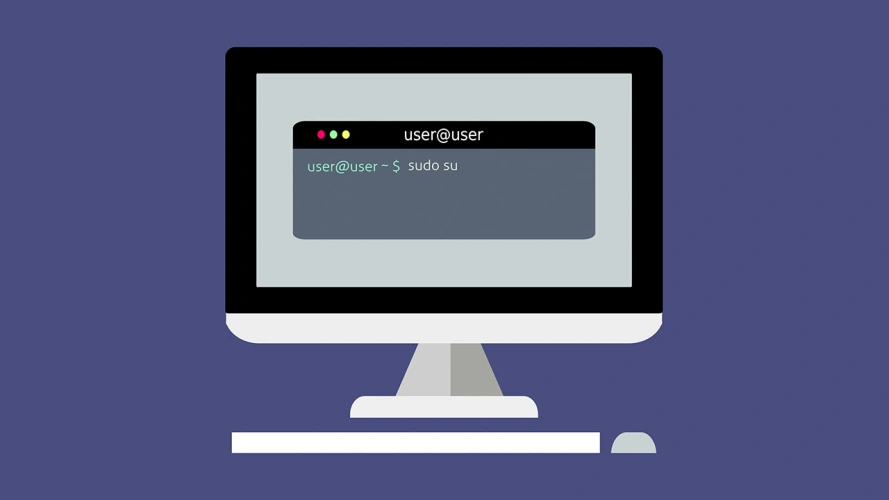
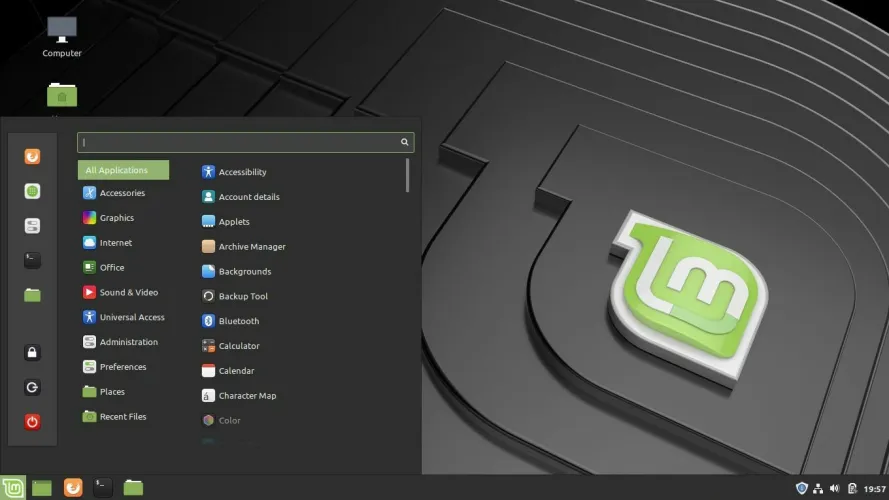
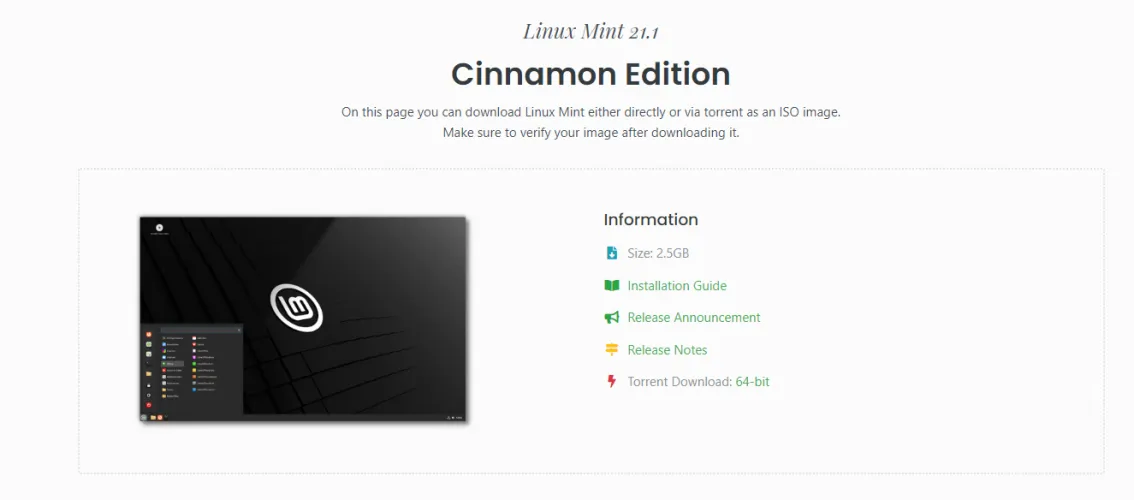

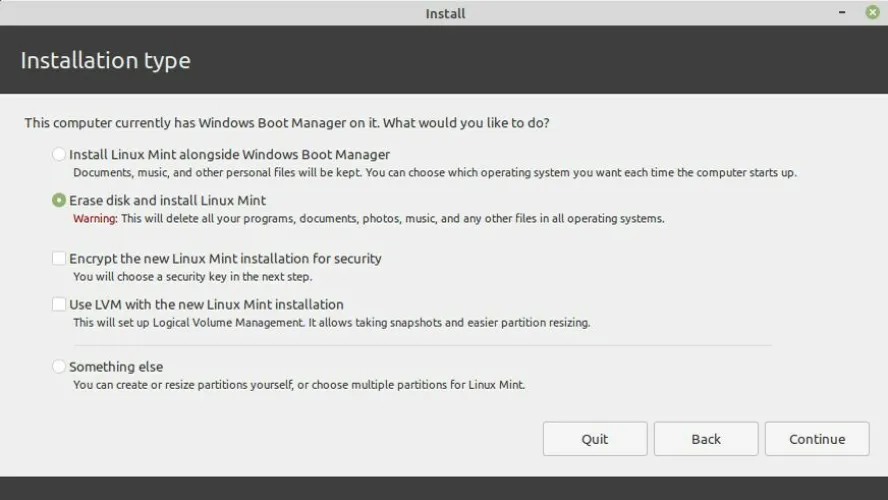
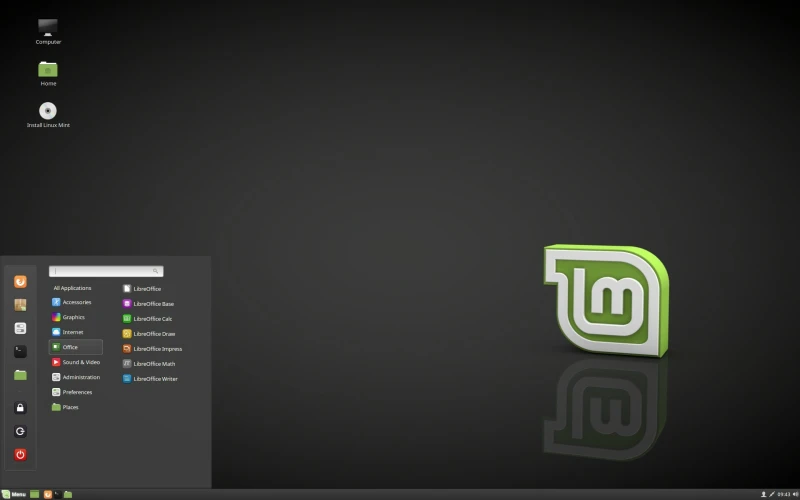
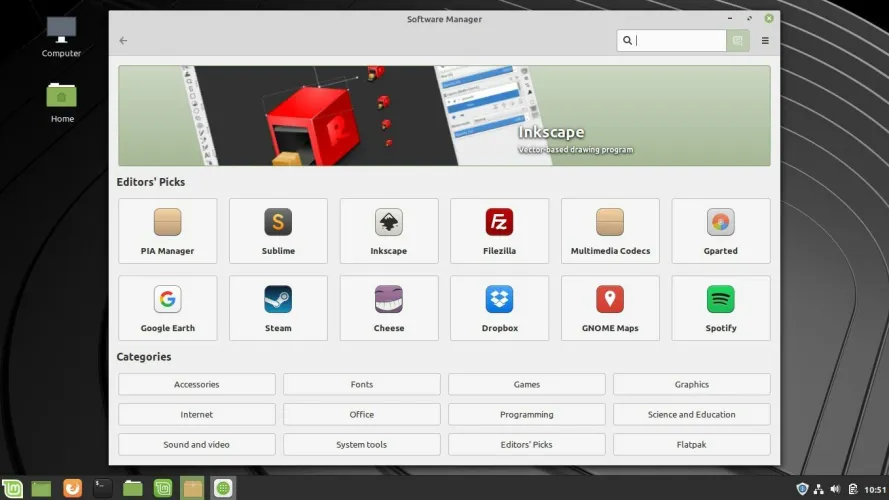
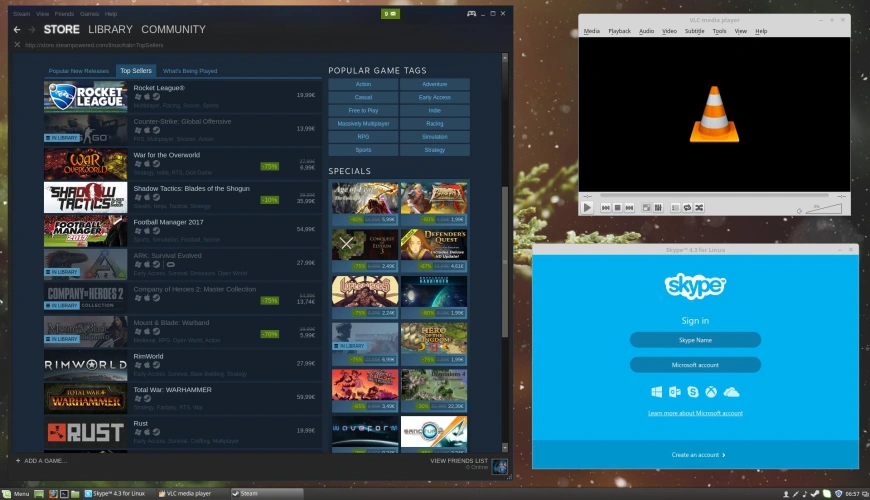
有话要说...